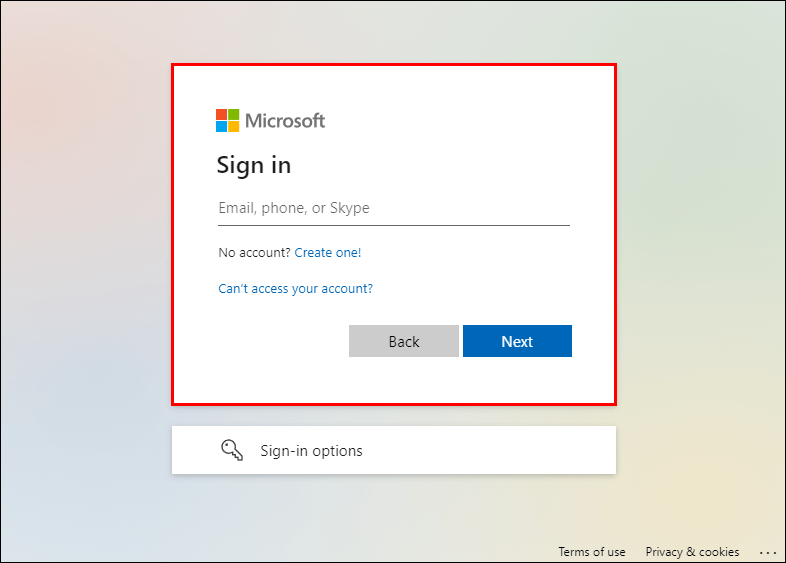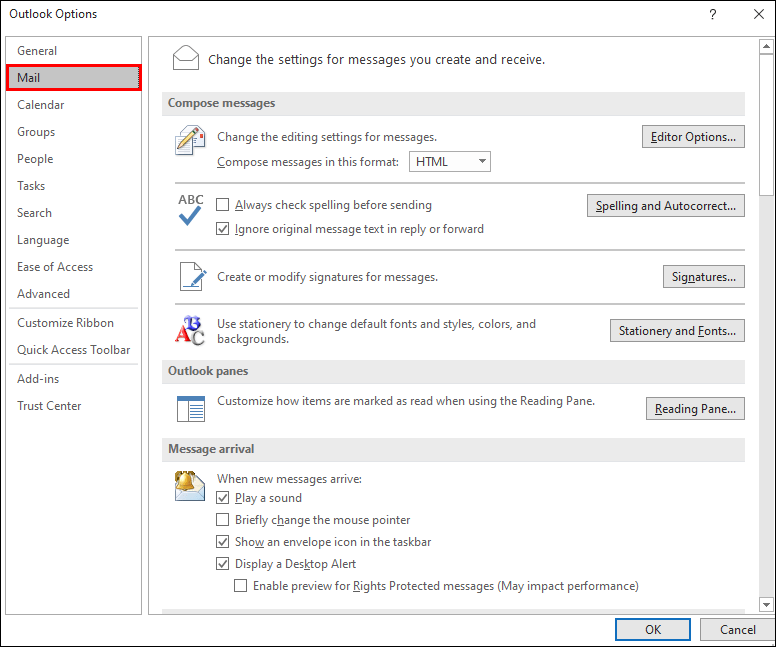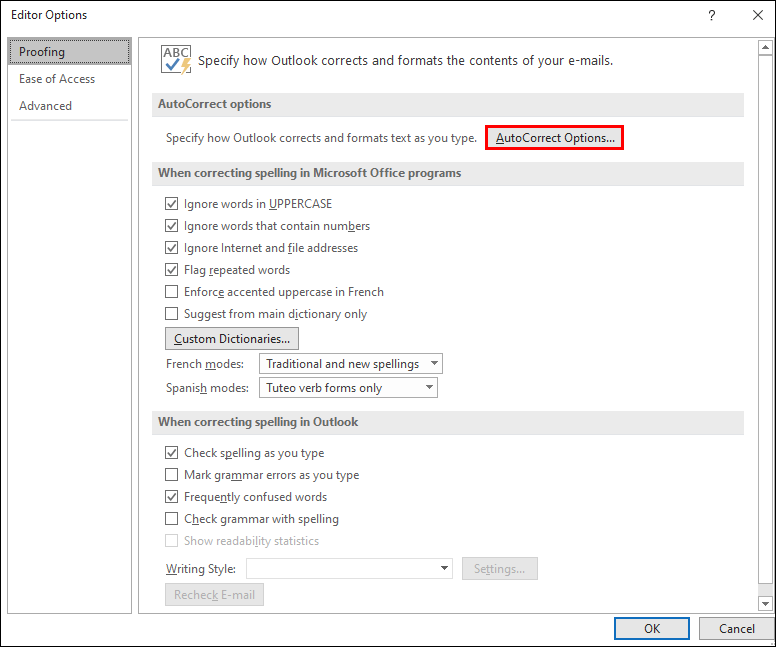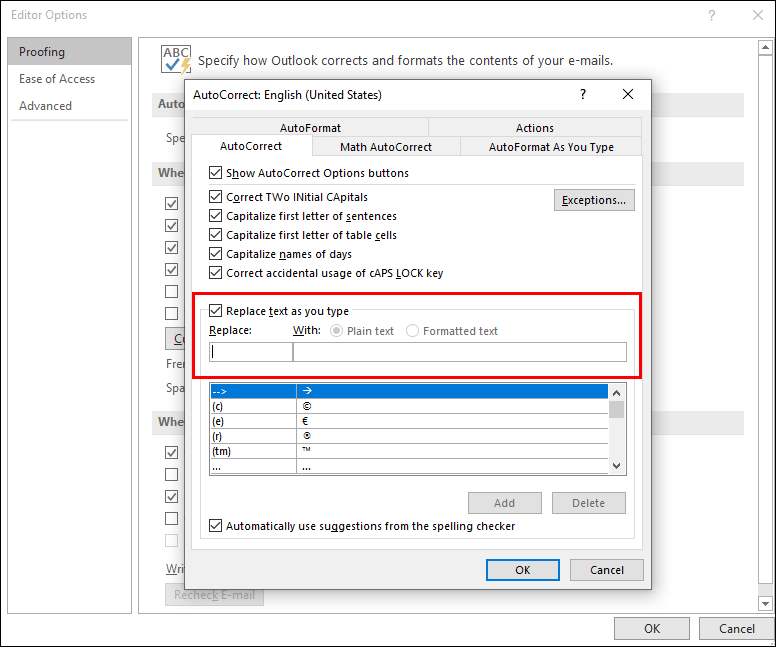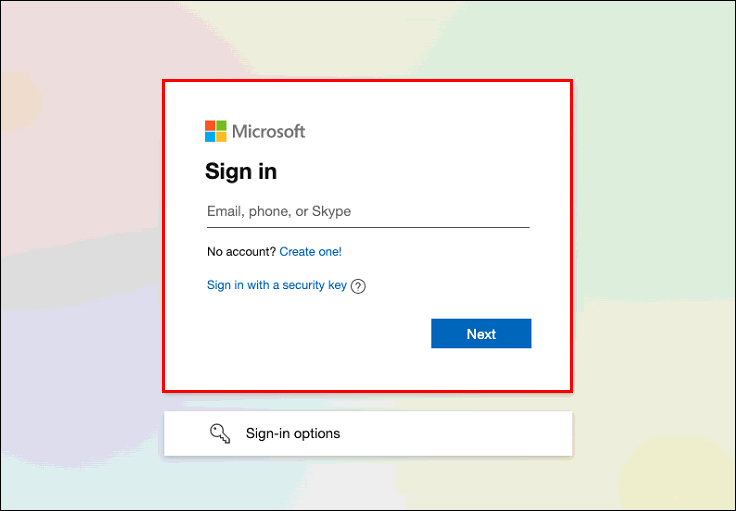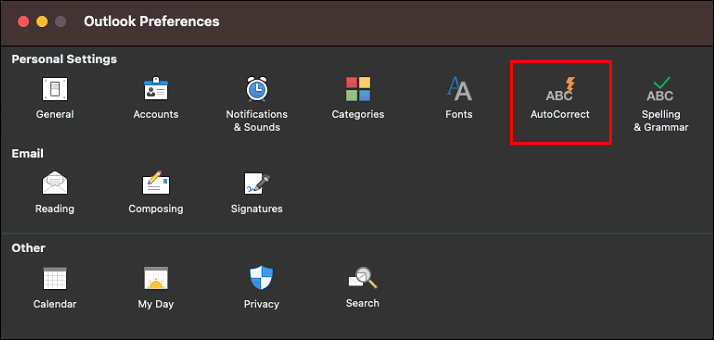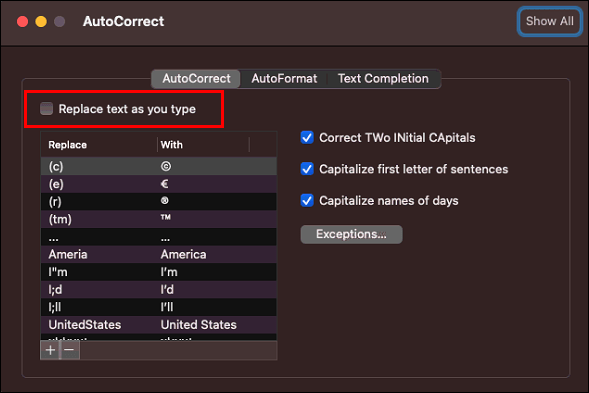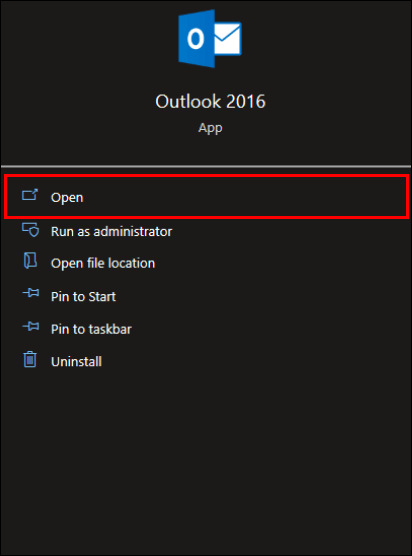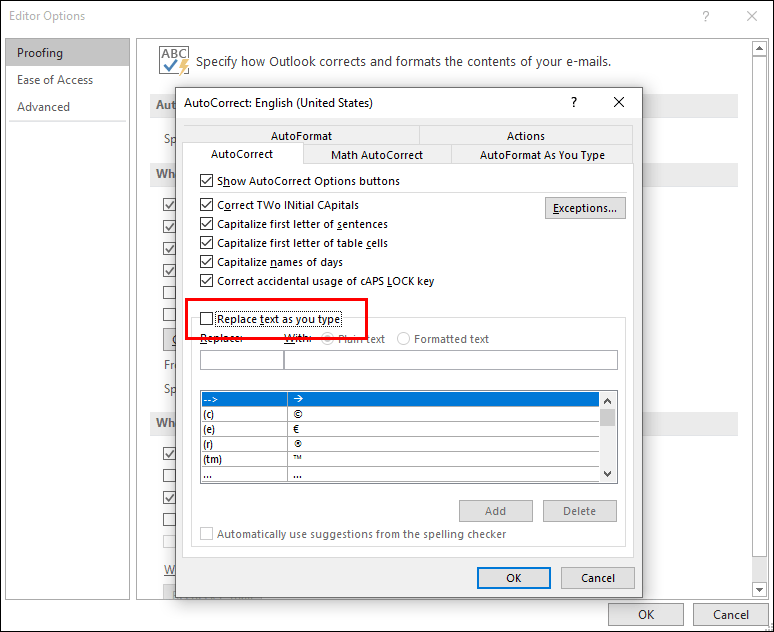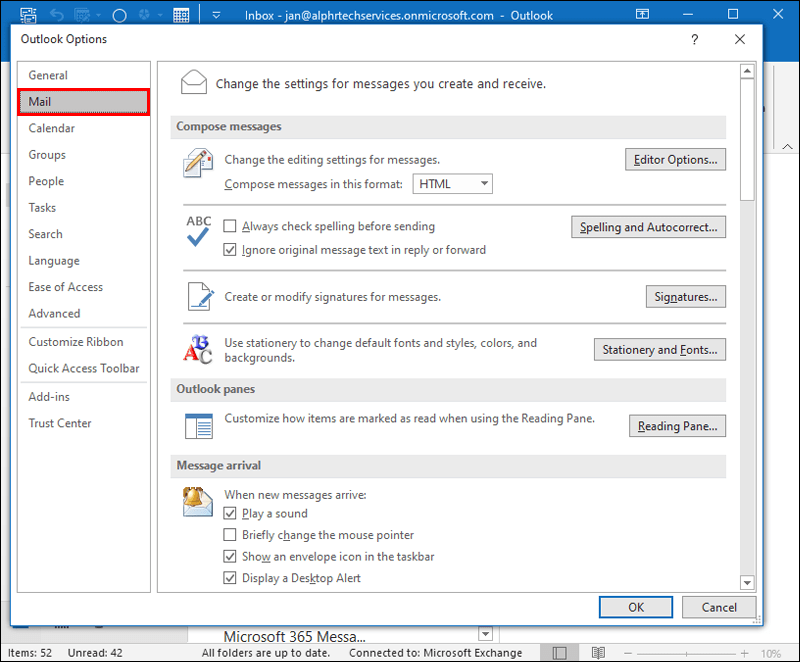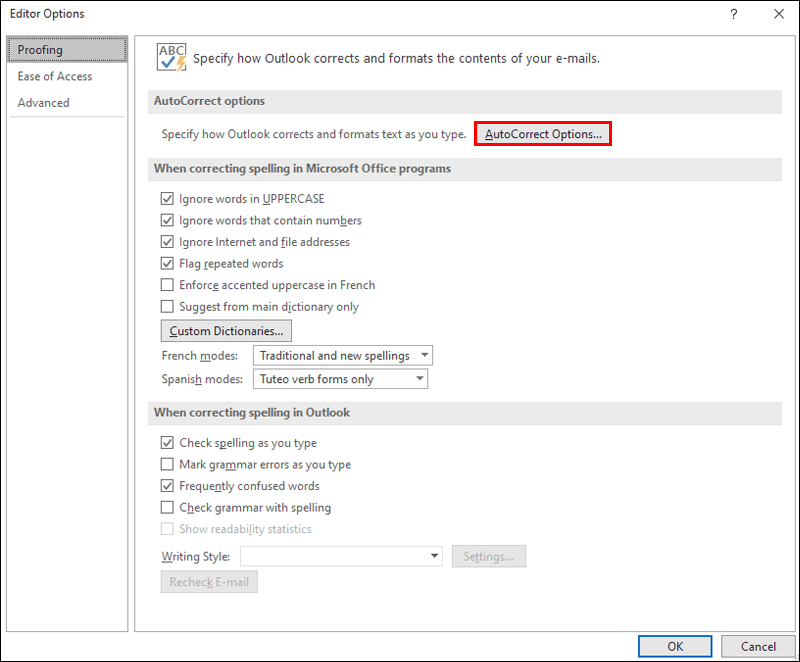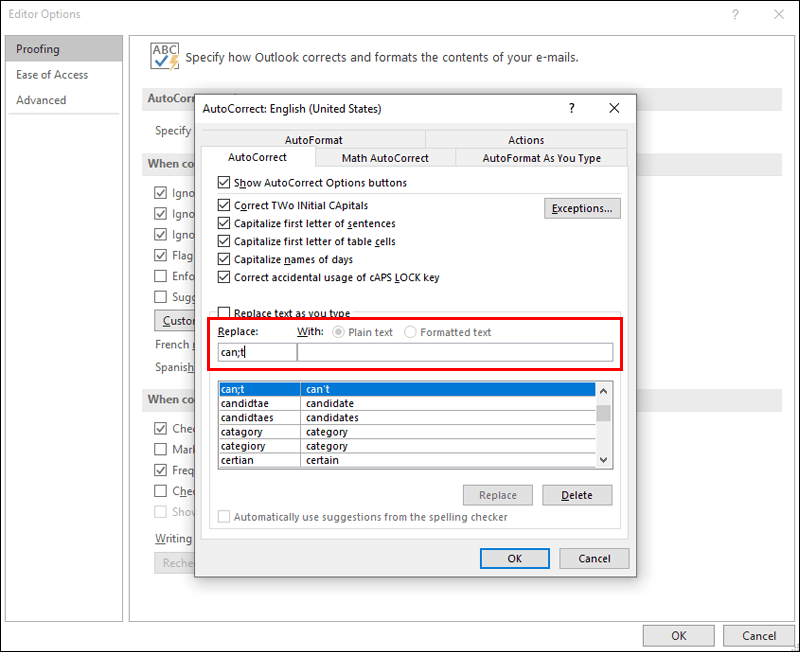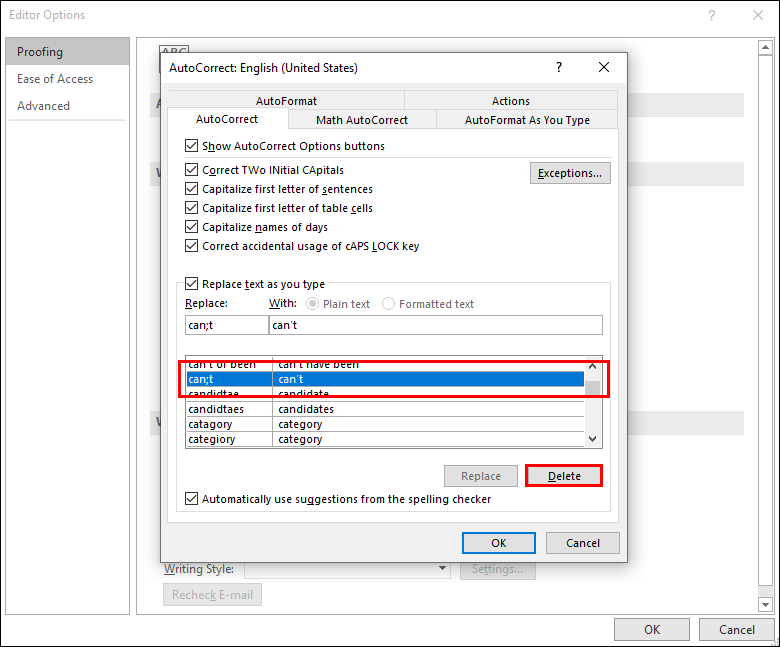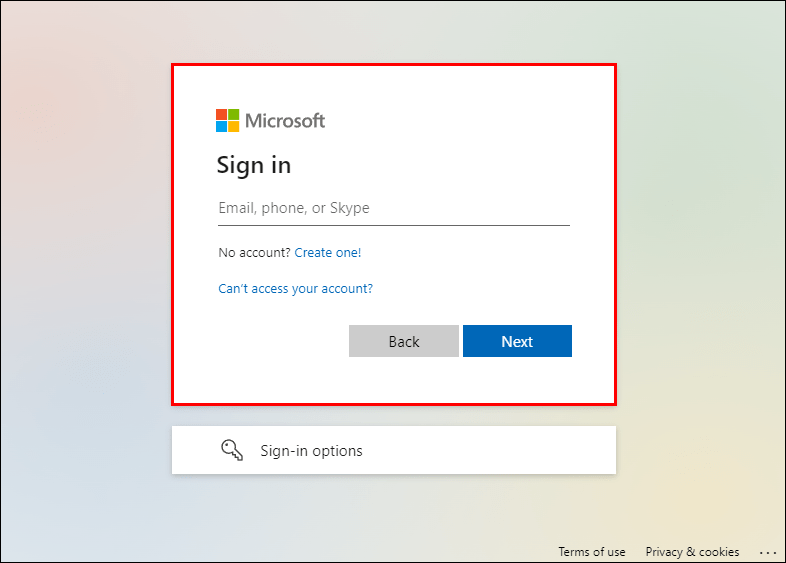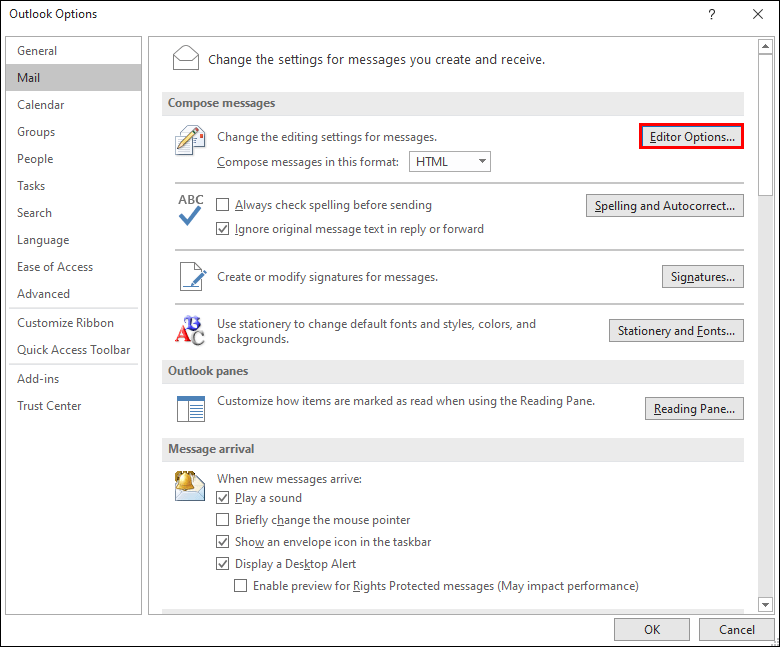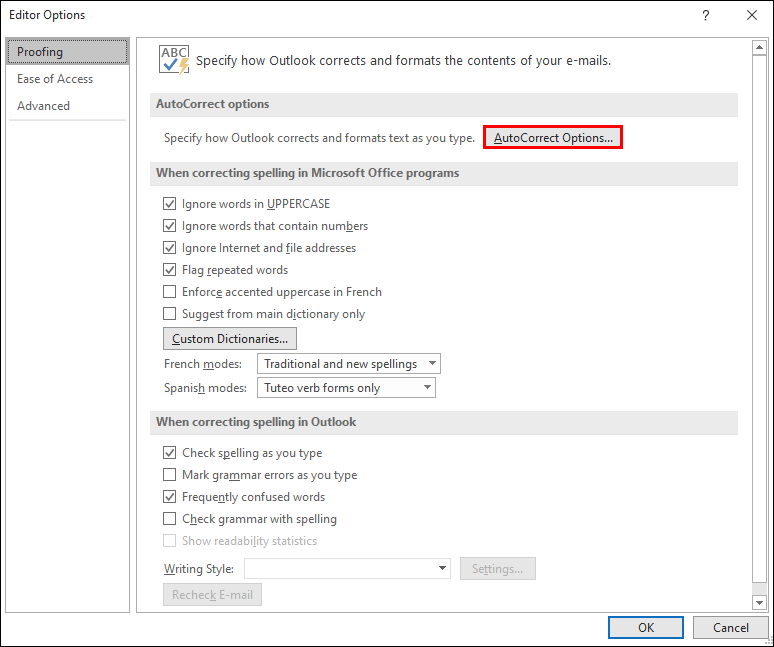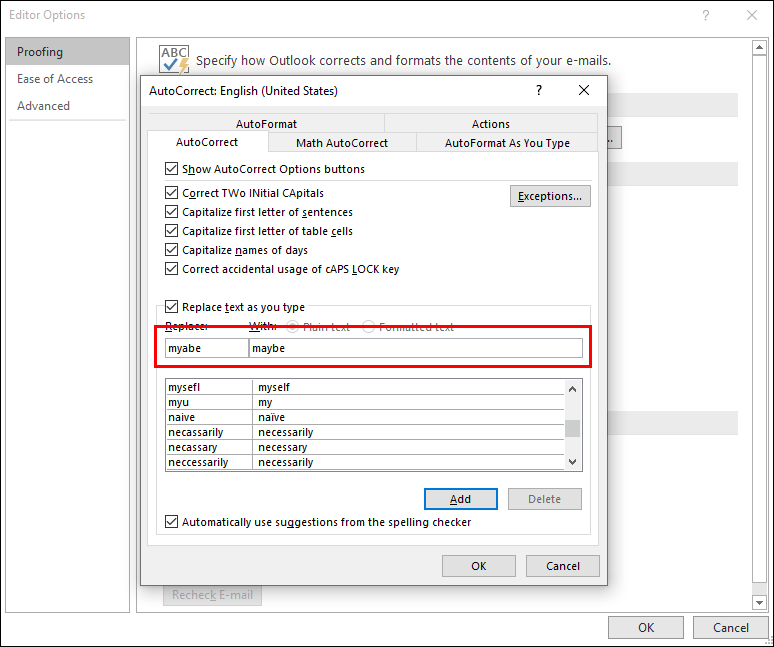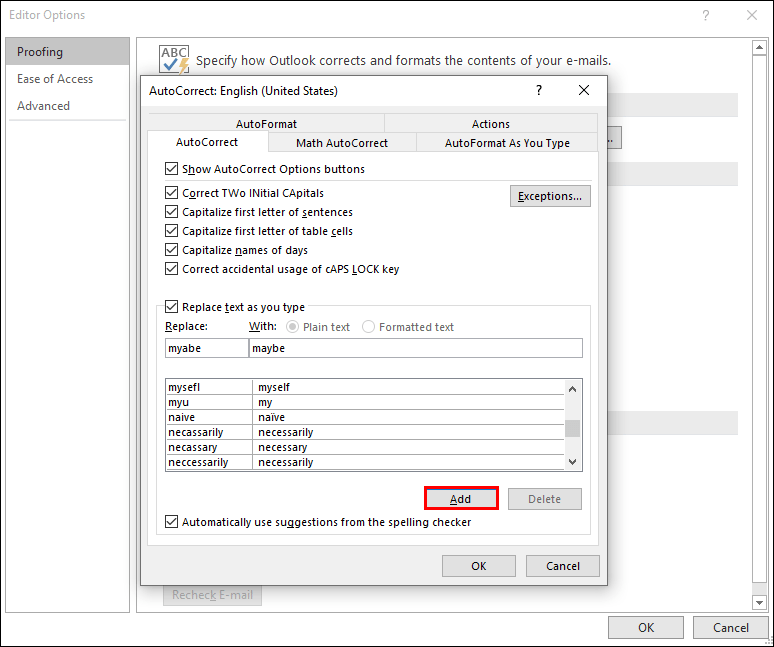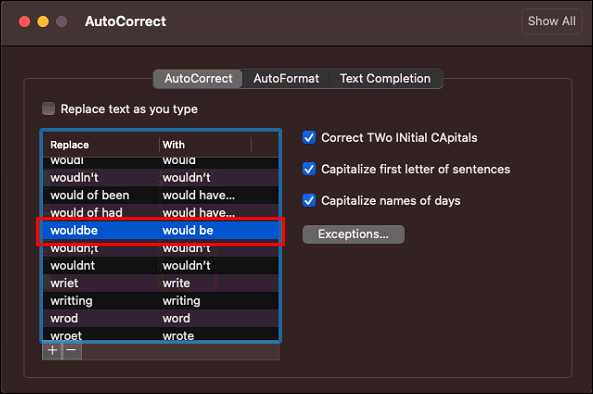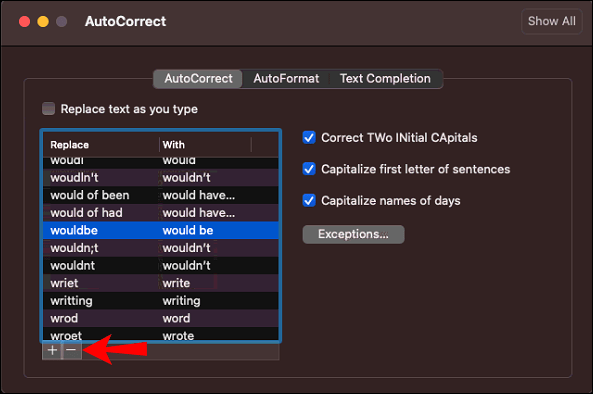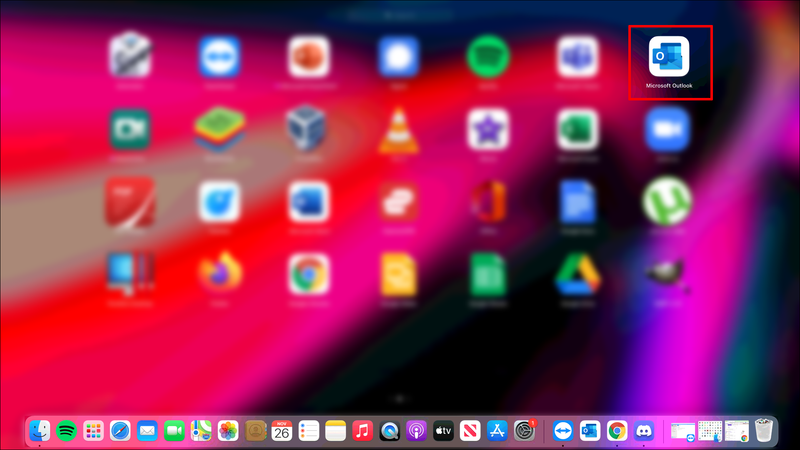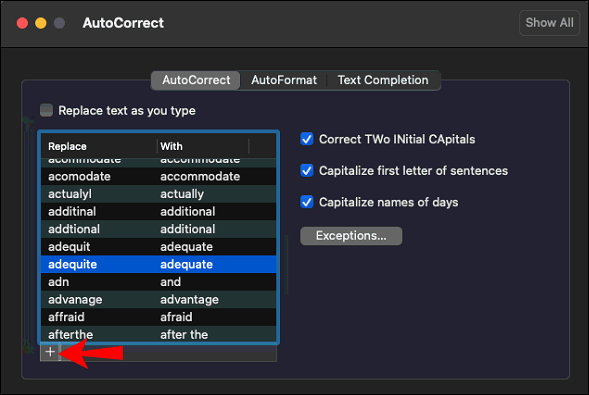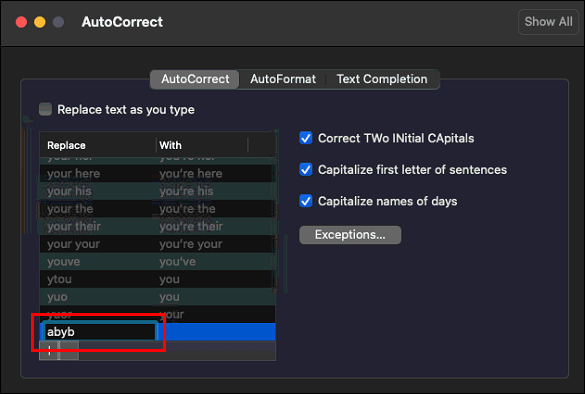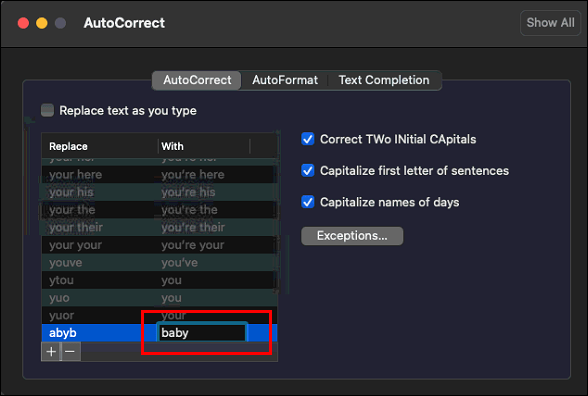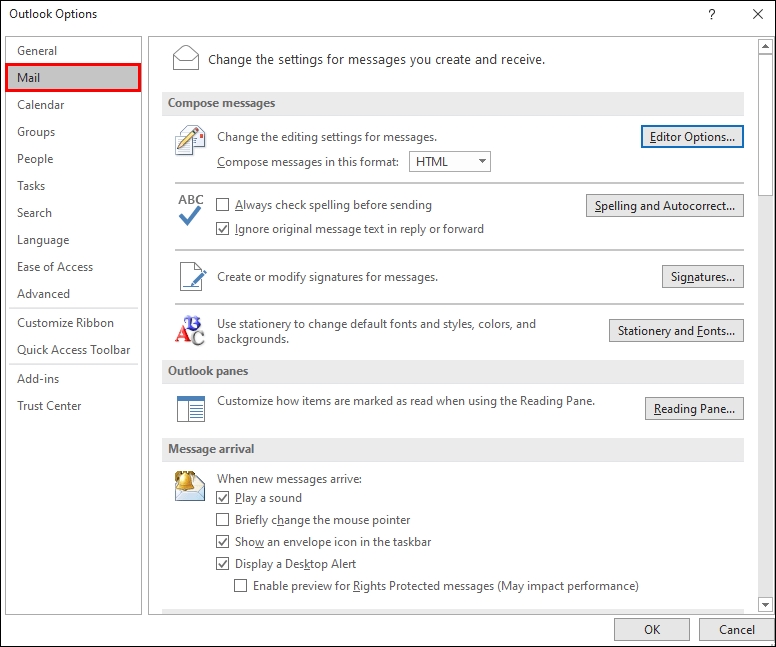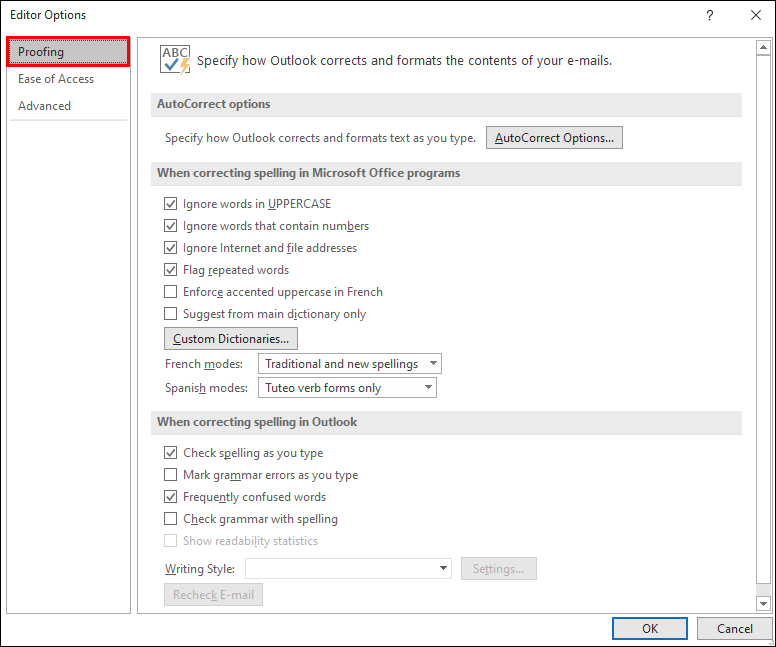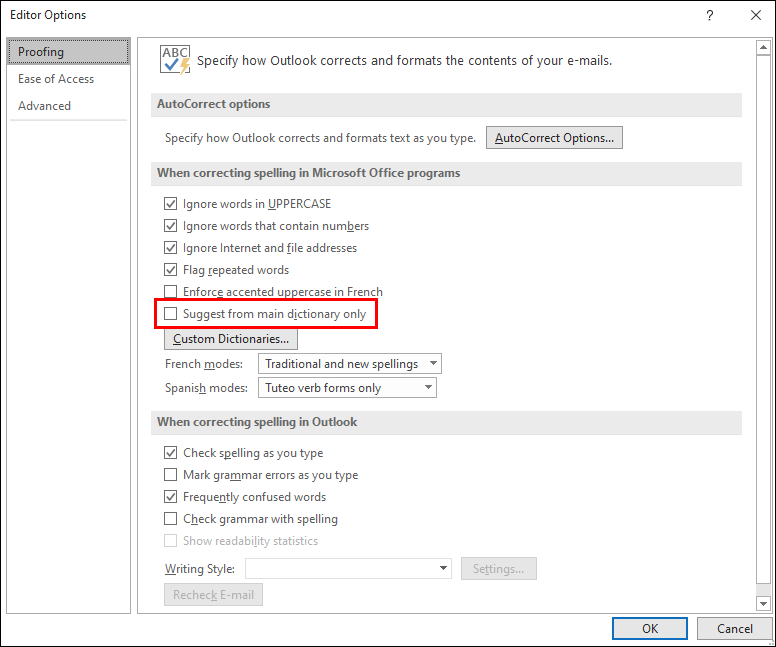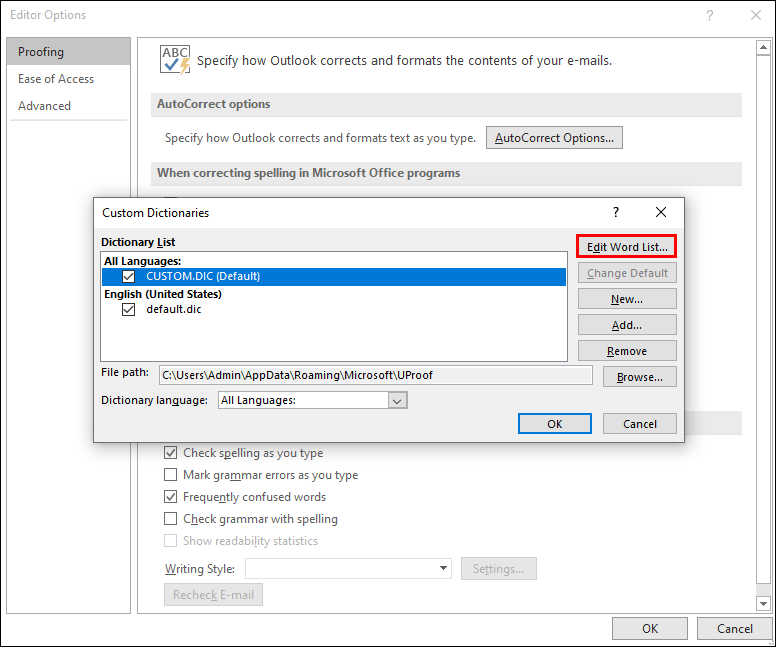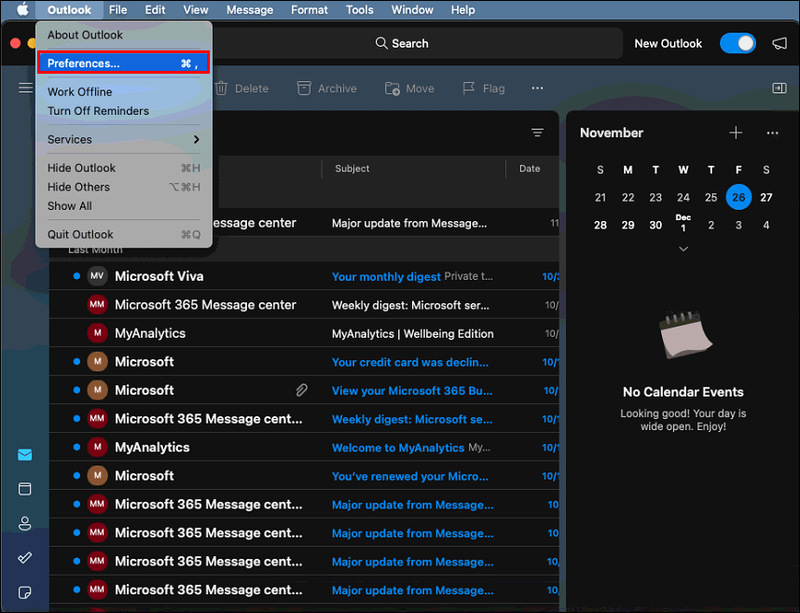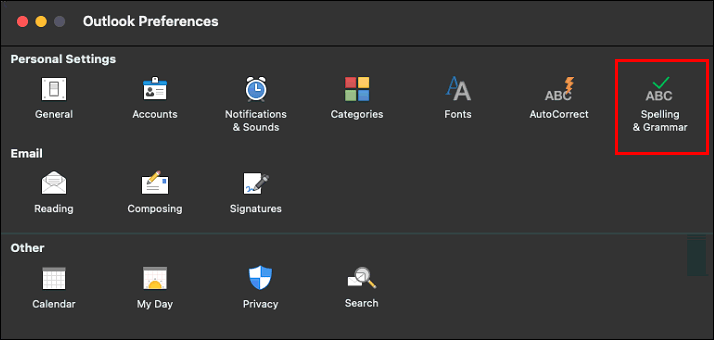آؤٹ لک کی آٹو کریکٹ فیچر آپ کو لکھتے وقت غلطیوں کو کم کرنے میں مدد کرنے کے لیے پہلے سے تشکیل شدہ سینکڑوں تصحیحات کا استعمال کرتا ہے۔ یہ عام ہجے اور اوقاف کی غلطیوں کو ٹھیک کرنے کے لیے بطور ڈیفالٹ سیٹ ہے۔ تاہم، یہ ایسے وقت میں رکاوٹ بن سکتا ہے جب یہ غلط ہو اور غلطیوں کا سبب بنے۔

کیا آؤٹ لک میں آٹو کریکٹ فیچر آپ کو پریشان کرتا ہے؟ اگر ایسا ہے تو، اسے آؤٹ لک اور آؤٹ لک ویب ایپ (OWA) میں بند کرنے کا طریقہ سیکھنے کے لیے پڑھیں، نیز فہرست میں الفاظ کو شامل کرنے اور ہٹانے کا طریقہ۔
آؤٹ لک ویب ایپ میں آٹو کریکٹ کو کیسے آف کریں۔
آؤٹ لک ویب رسائی کے ذریعے آٹو کریکٹ فیچر کو غیر فعال کرنے کے لیے ان اقدامات پر عمل کریں:
ونڈوز 10:
- پر نیویگیٹ کریں۔ مائیکروسافٹ 365 یا outlook.com اپنے اکاؤنٹ میں سائن ان کرنے کے لیے۔
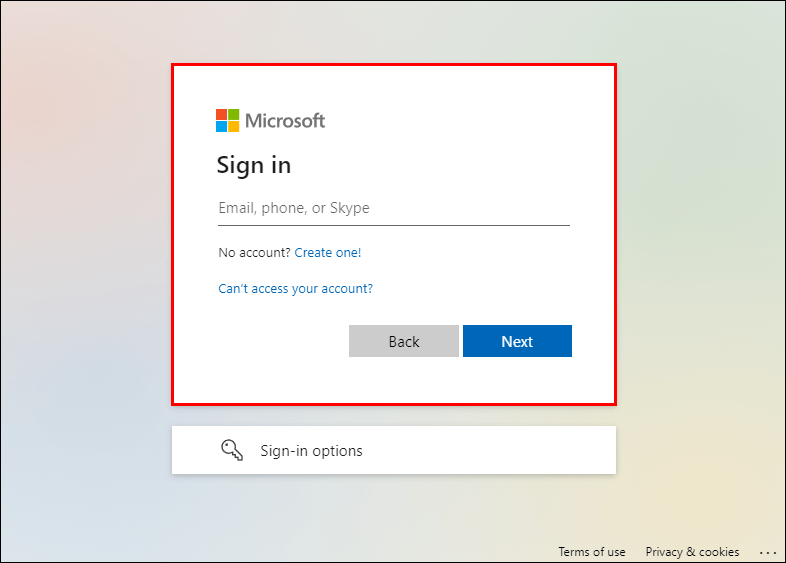
- فائل، اختیارات، پھر میل پر کلک کریں۔
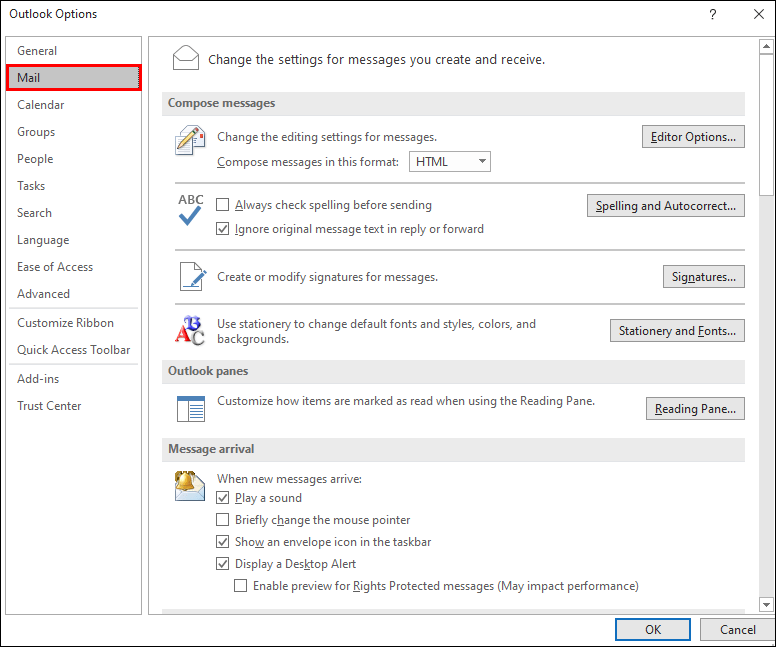
- ایڈیٹر کے آپشنز، پروفنگ، اور آٹو کریکٹ آپشنز کا انتخاب کریں۔
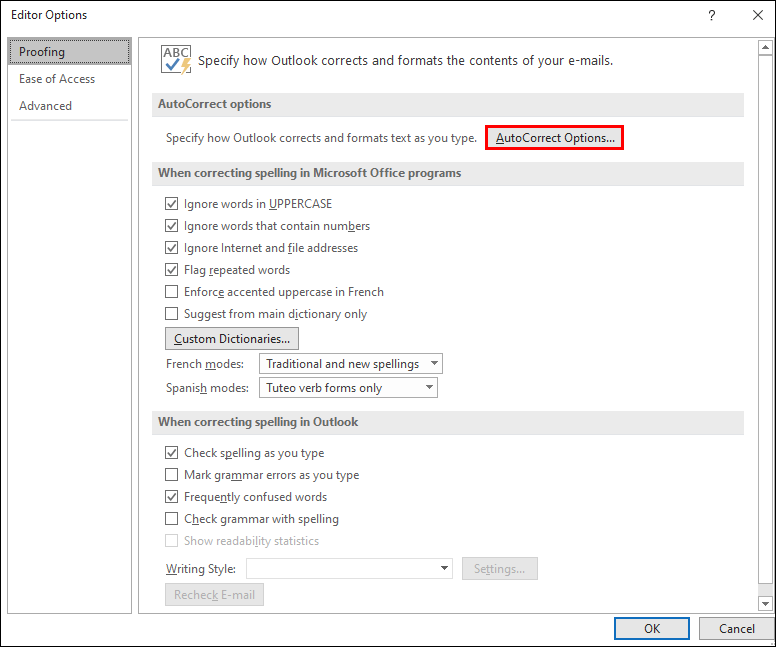
- آٹو کریکٹ ٹیب کے ذریعے، آپ ٹائپ کرتے وقت ٹیکسٹ کو تبدیل کریں کو غیر منتخب کریں۔
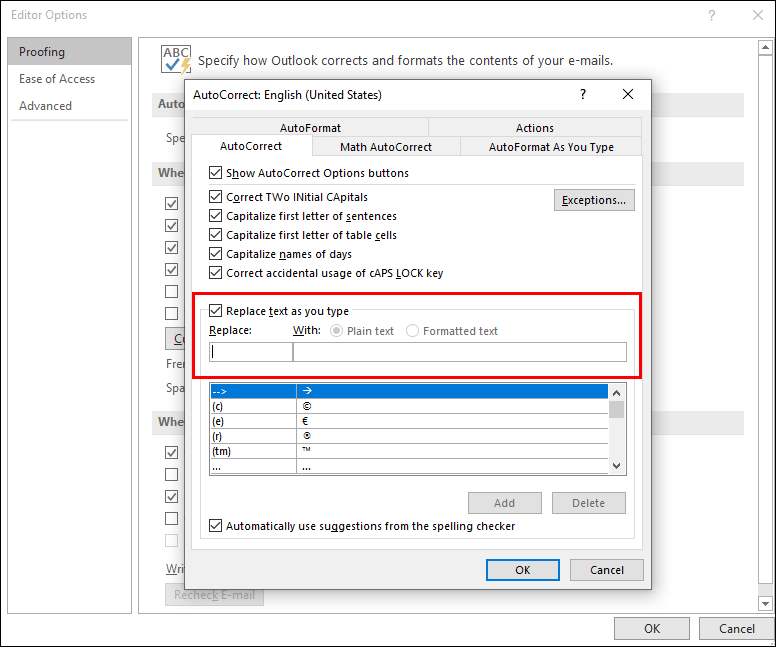
میک:
- جا کر اپنے OWA اکاؤنٹ میں سائن ان کریں۔ مائیکروسافٹ 365 یا outlook.com .
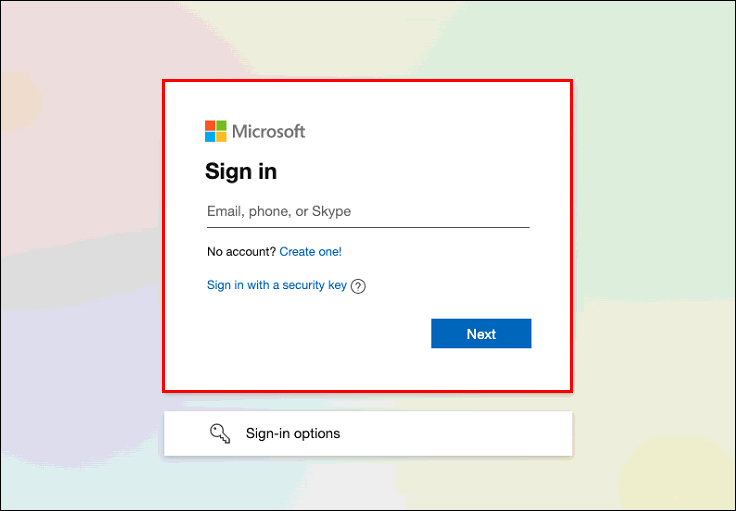
- آؤٹ لک مینو سے، ترجیحات کا انتخاب کریں، پھر خودکار درست کریں۔
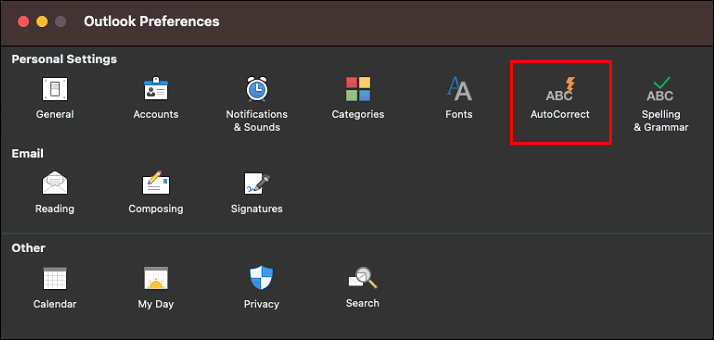
- آٹو کریکٹ کو غیر فعال کرنے کے لیے لکھتے ہی متن کو تبدیل کریں کو غیر چیک کریں۔
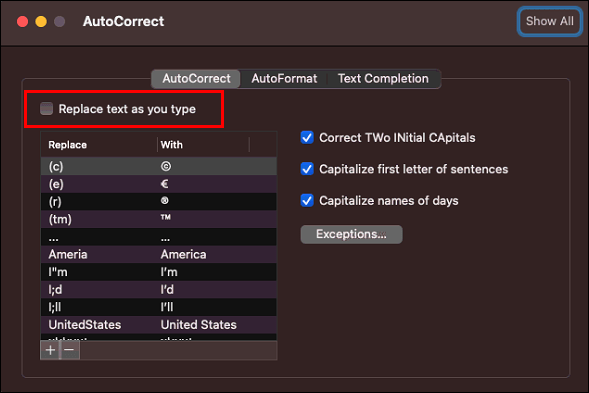
ونڈوز پی سی پر آؤٹ لک میں آٹو کریکٹ کو کیسے آف کریں؟
آپ کے کمپیوٹر پر ایپ کا استعمال کرتے ہوئے آٹو کریکٹ کو غیر فعال کرنے کے اقدامات OWA کے ذریعے ایسا کرنے جیسے ہی ہیں:
- آؤٹ لک ایپ کھولیں۔
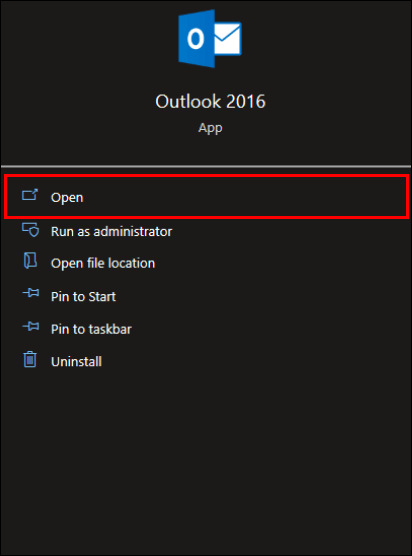
- فائل، آپشنز، پھر میل کو منتخب کریں۔

- ایڈیٹر آپشنز، پروفنگ، پھر آٹو کریکٹ آپشنز کو منتخب کریں۔

- آٹو کریکٹ ٹیب کے تحت، آٹو کریکٹ کو آف کرنے کے لیے آپ ٹائپ کرتے وقت ٹیکسٹ کو تبدیل کریں کو غیر فعال کریں۔
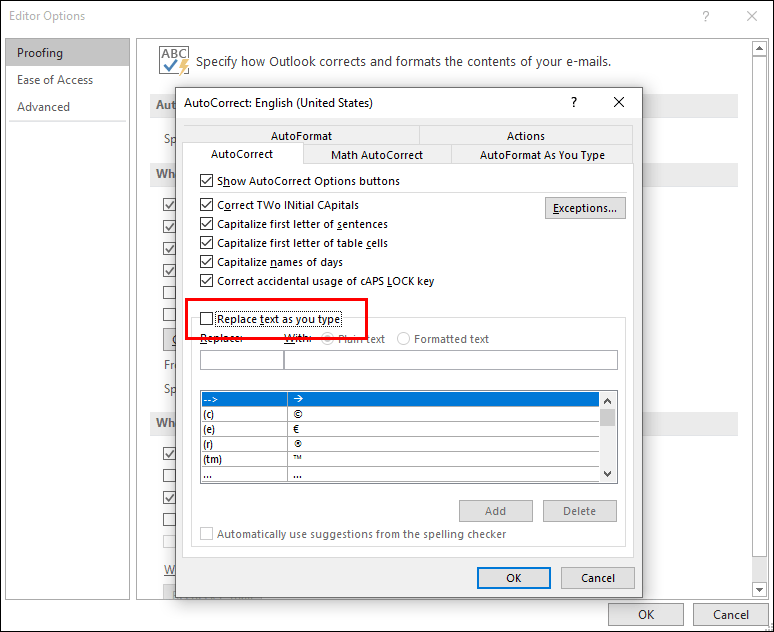
میک پر آؤٹ لک میں آٹو کریکٹ کو کیسے آف کریں۔
اپنے میک پر آؤٹ لک ایپ کا استعمال کرتے ہوئے آٹو کریکٹ فیچر کو غیر فعال کرنے کا طریقہ یہاں ہے:
فون غیر مقفل ہے یا نہیں دیکھنے کے لئے چیک کریں
- آؤٹ لک کھولیں اور اپنے اکاؤنٹ میں سائن ان کریں۔
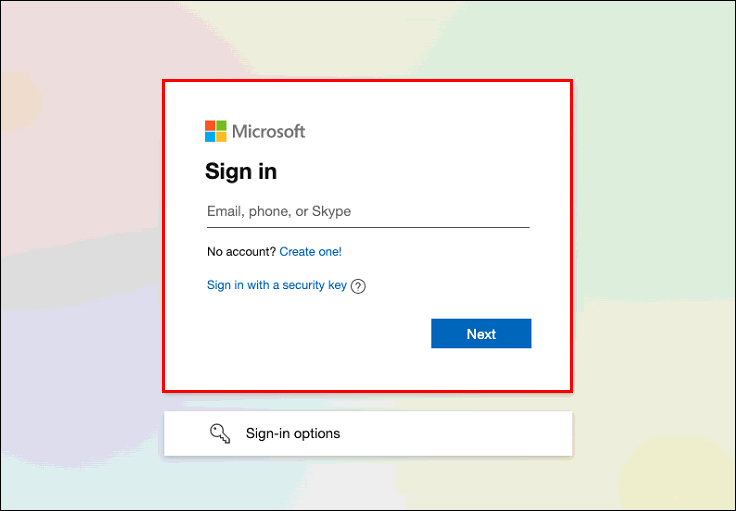
- آؤٹ لک مینو کے ذریعے، ترجیحات کو منتخب کریں، پھر خودکار درست کریں۔
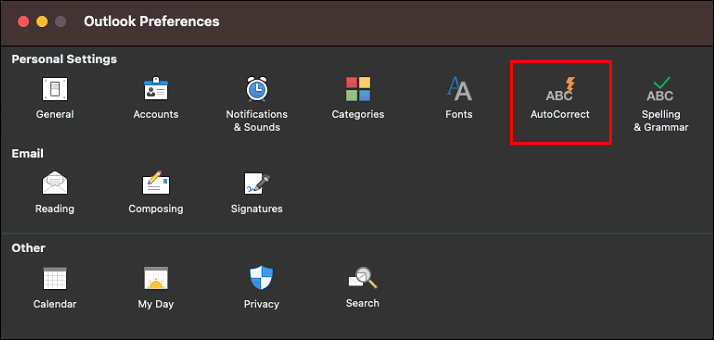
- آٹو کریکٹ کو غیر فعال کرنے کے لیے لکھتے ہی ریپلیس ٹیکسٹ کو صاف کریں۔
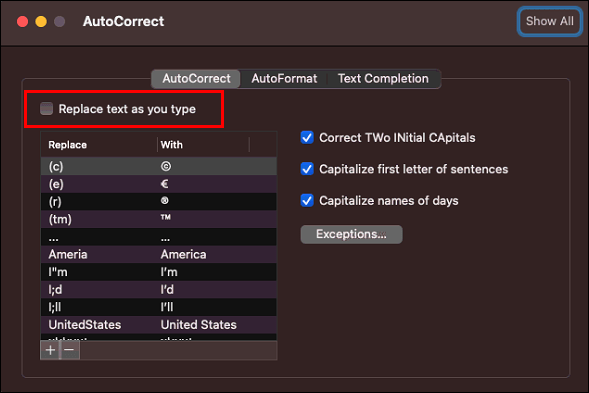
آؤٹ لک میں آٹو کریکٹ سے کسی لفظ کو کیسے ہٹایا جائے۔
ڈیسک ٹاپ ورژن کا استعمال کرتے ہوئے، آپ خودکار درست فہرست میں الفاظ کو حذف اور شامل کر سکتے ہیں۔ ونڈوز یا میک کا استعمال کرتے ہوئے فہرست میں ترمیم کرنے کا طریقہ یہاں ہے:
نوٹ : یہ اختیار OWA میں تعاون یافتہ نہیں ہے۔
کس طرح کسی ہیلی کاپٹر میں کوئی کسر نہ ڈالی
ونڈوز 10 میں آٹو کریکٹ لسٹ سے اندراج کو ہٹا دیں:
- آؤٹ لک کھولیں۔
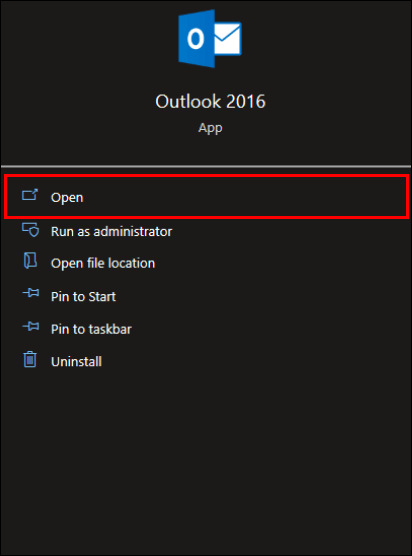
- فائل، اختیارات، پھر میل پر کلک کریں۔
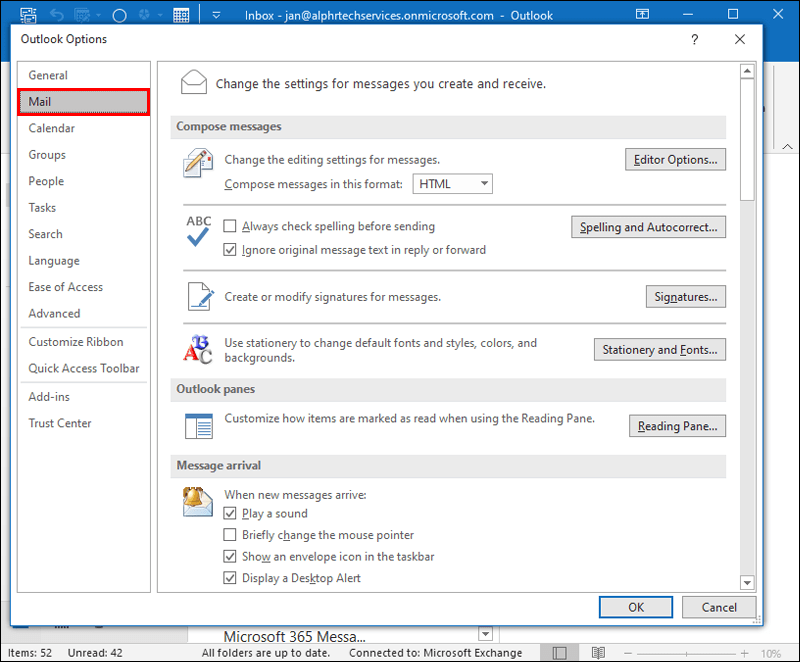
- ایڈیٹر آپشنز، پروفنگ، پھر آٹو کریکٹ آپشنز کو منتخب کریں۔
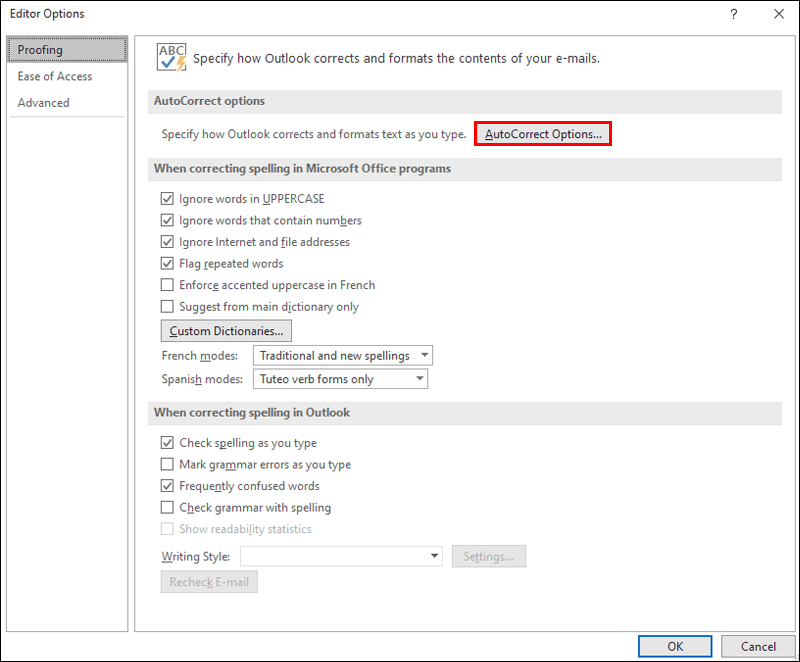
- آٹو کریکٹ ٹیب کے تحت، ریپلیس باکس کے ذریعے، وہ لفظ ٹائپ کریں جسے آپ فہرست سے ہٹانا چاہتے ہیں۔
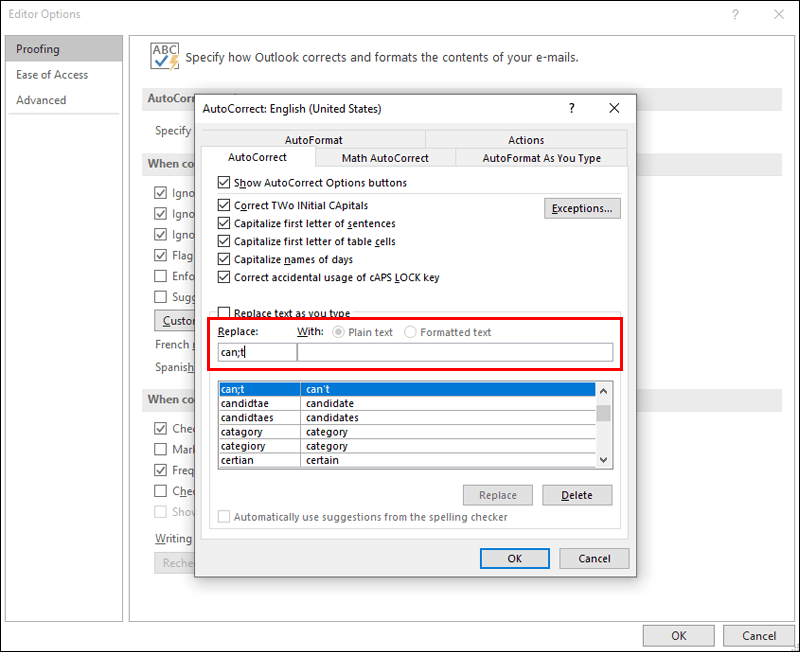
- فہرست سے لفظ منتخب کریں، پھر حذف کو منتخب کریں۔
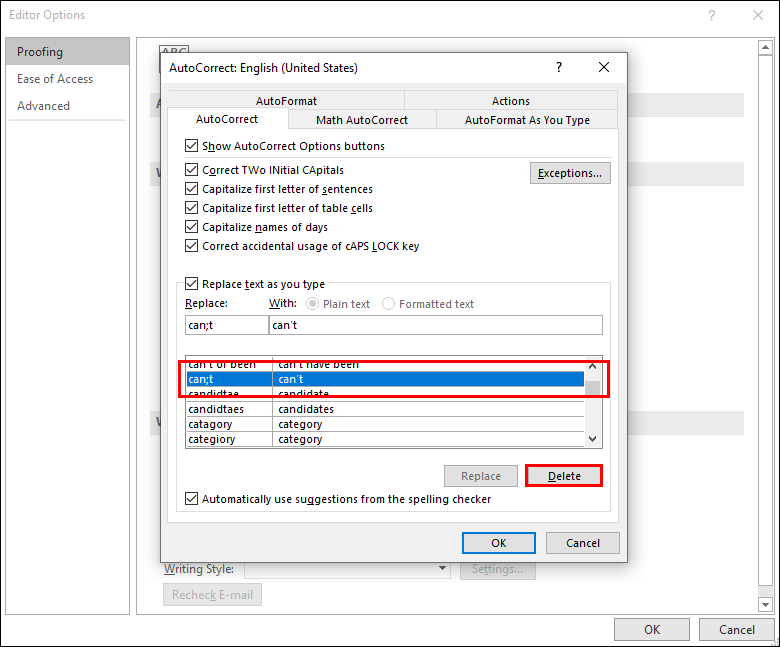
ونڈوز 10 کا استعمال کرتے ہوئے آٹو کریکٹ لسٹ میں اندراج شامل کریں:
- آؤٹ لک میں سائن ان کریں۔
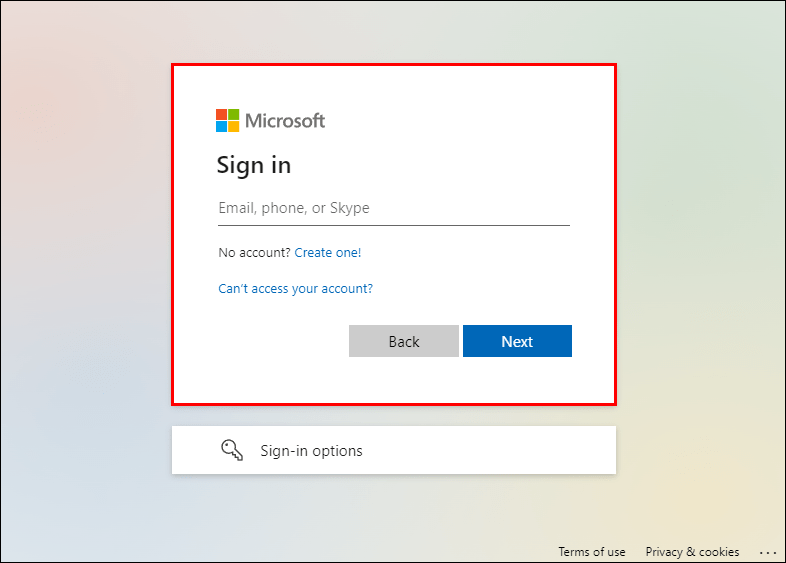
- فائل، آپشنز، میل، پھر ایڈیٹر آپشنز کا انتخاب کریں۔
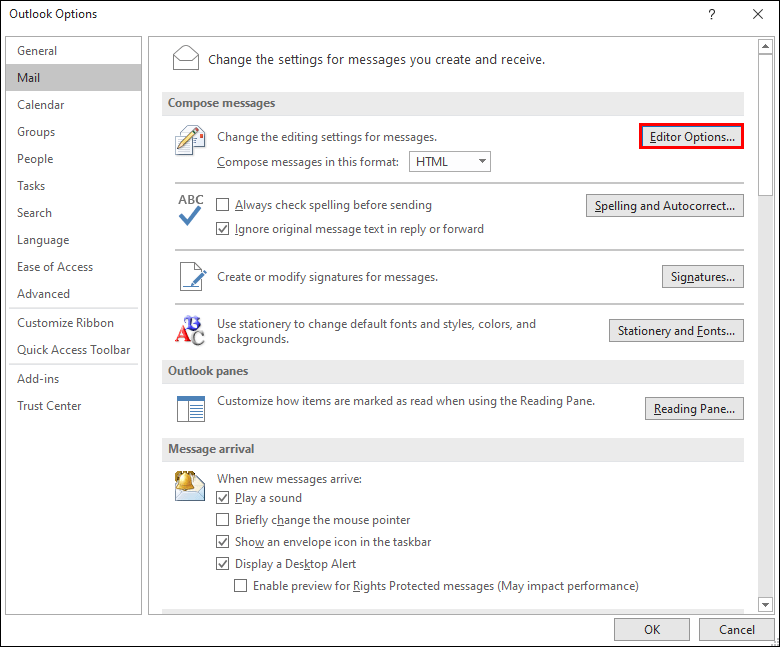
- پروفنگ اور آٹو کریکٹ آپشنز پر کلک کریں۔
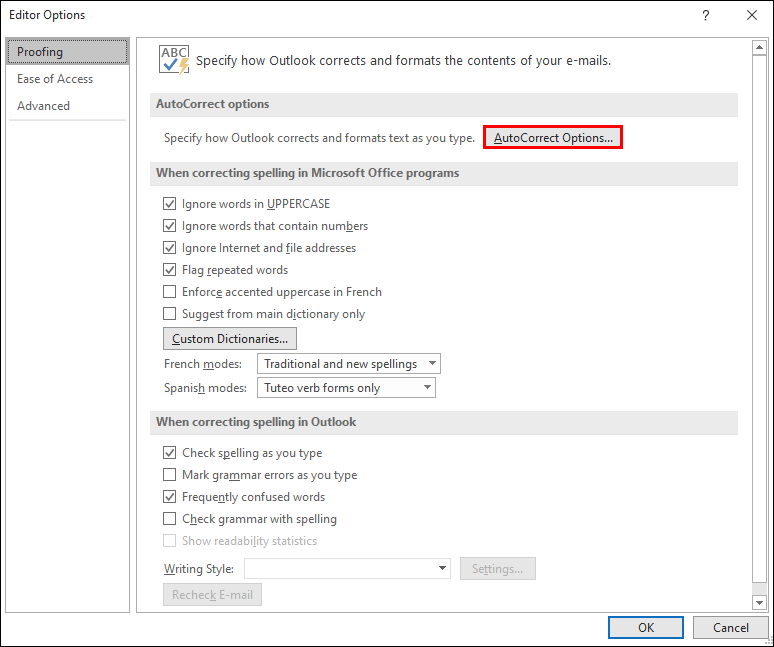
- آٹو کریکٹ ٹیب کو منتخب کریں، پھر ریپلیس باکس میں، غلط ہجے والا لفظ یا جملہ درج کریں جسے آپ خود بخود درست کرنا چاہتے ہیں۔
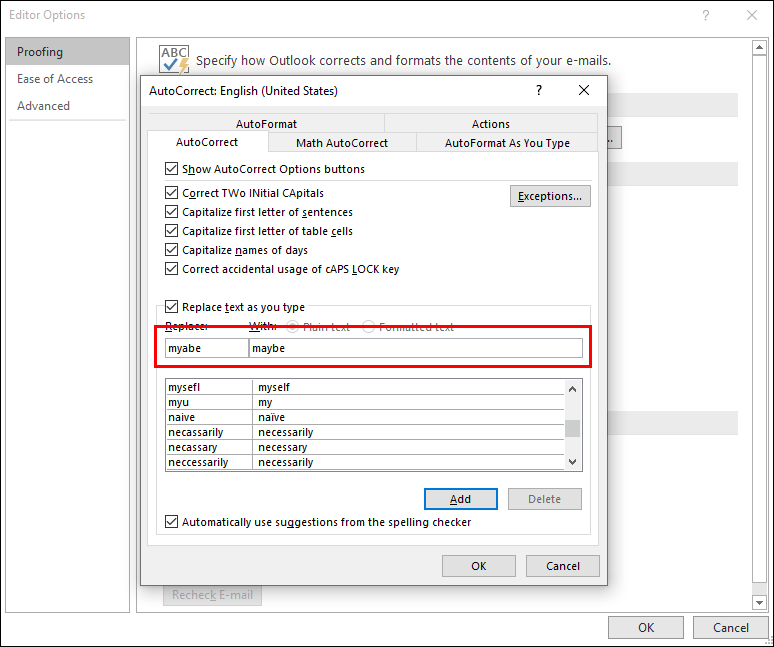
- کے ساتھ باکس میں، صحیح ہجے ٹائپ کریں، پھر شامل کریں کو منتخب کریں۔
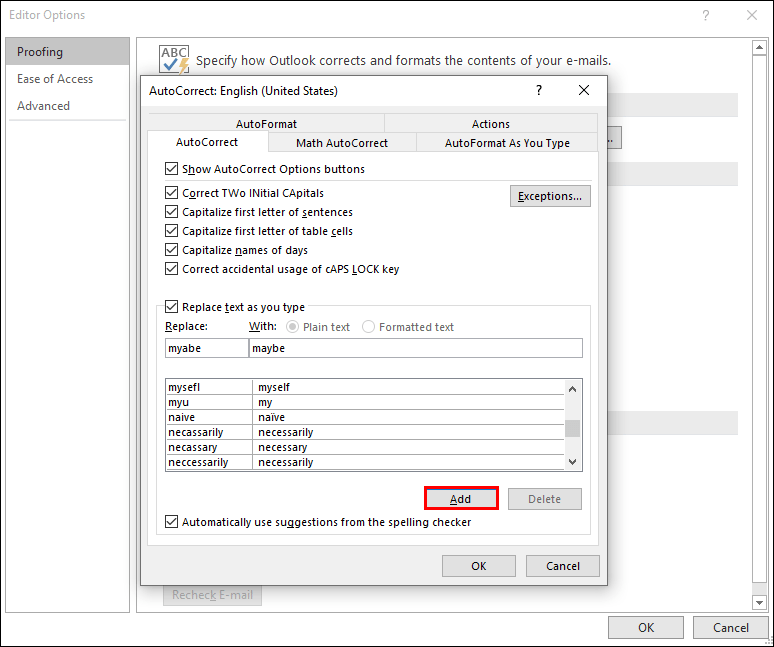
میک کے ذریعے آٹو کریکٹ لسٹ سے اندراج کو ہٹائیں:
- اپنے آؤٹ لک اکاؤنٹ تک رسائی حاصل کریں۔
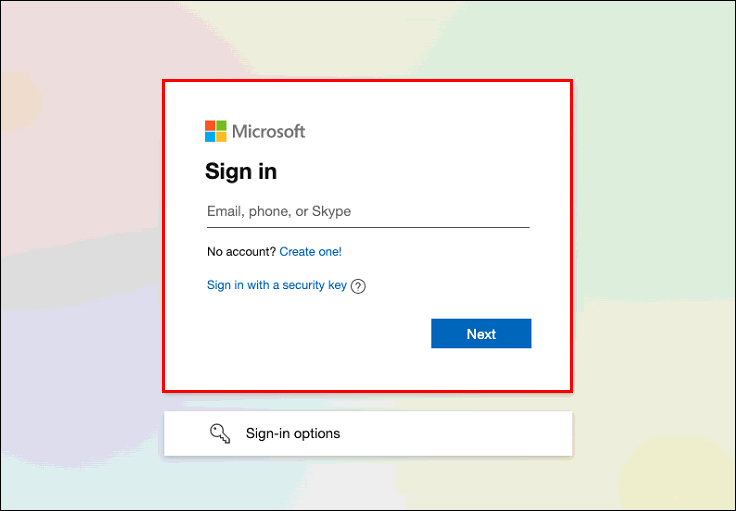
- فائل، آپشنز اور میل پر جائیں۔
- ایڈیٹر کے آپشنز، پروفنگ، اور آٹو کریکٹ آپشنز کا انتخاب کریں۔
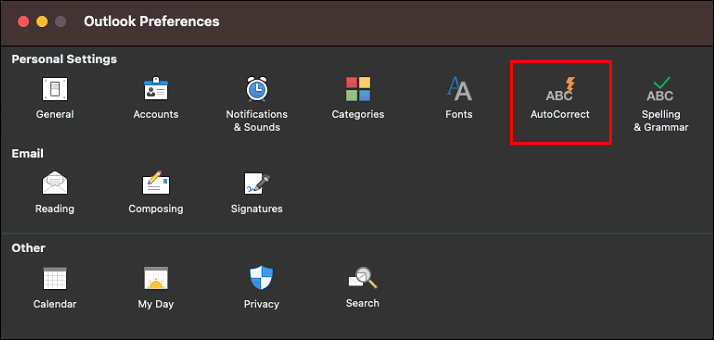
- آٹو کریکٹ ٹیب کو منتخب کریں، فہرست میں کلک کریں اور اس لفظ یا فقرے کے پہلے دو حروف کو ٹائپ کریں جسے آپ حذف کرنا چاہتے ہیں۔
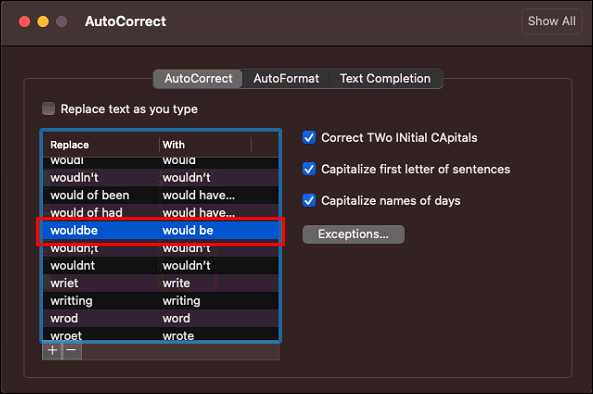
- فہرست میں اندراج پر کلک کریں، پھر مائنس (-) کے نشان پر کلک کریں۔
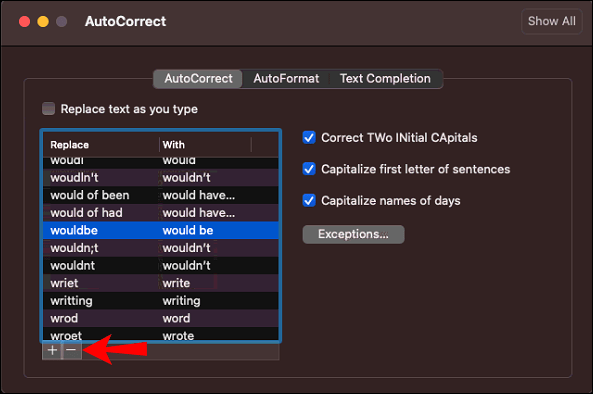
میک کا استعمال کرتے ہوئے آٹو کریکٹ لسٹ میں اندراج شامل کریں:
- آؤٹ لک ایپ لانچ کریں۔
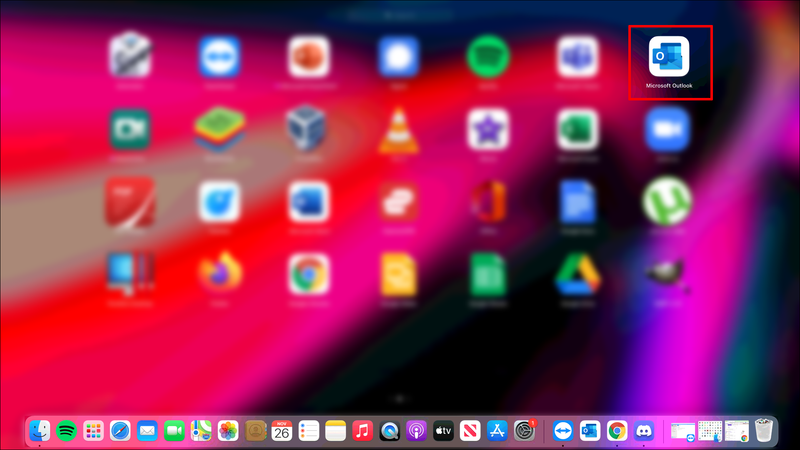
- فائل، اختیارات، پھر میل کا انتخاب کریں۔
- ایڈیٹر آپشنز، پروفنگ، پھر آٹو کریکٹ آپشنز کو منتخب کریں۔
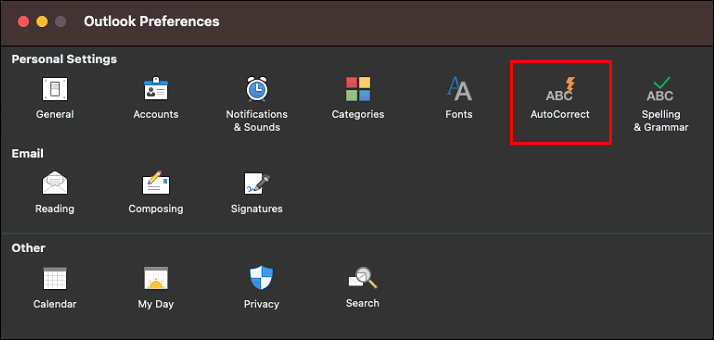
- آٹو کریکٹ ٹیب کو منتخب کرنے کے ساتھ، ڈائیلاگ باکس کے نیچے بائیں جانب پلس + کے نشان پر کلک کریں۔
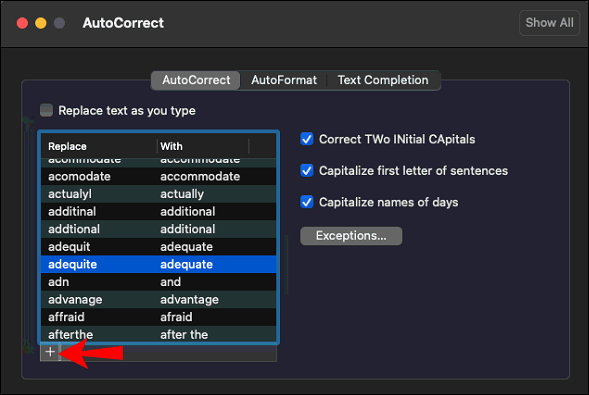
- Replace کالم میں، وہ لفظ یا فقرہ درج کریں جسے آپ اکثر غلط لکھتے ہیں۔
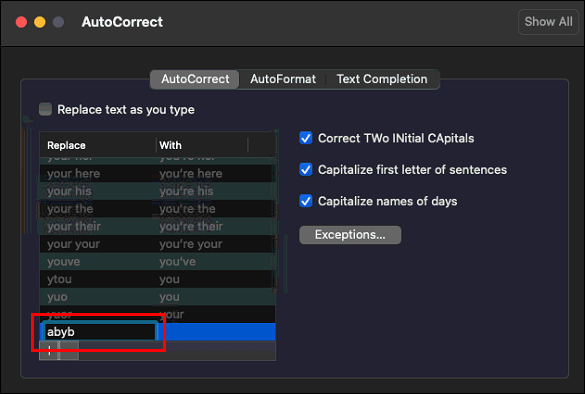
- اب، کے ساتھ کالم میں صحیح ہجے ٹائپ کریں، پھر انٹر دبائیں۔
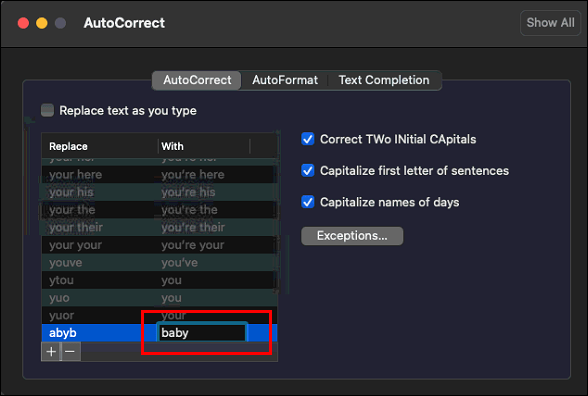
آؤٹ لک میں ہجے چیک سے غلط ہجے والے لفظ کو کیسے ہٹایا جائے۔
تمام حسب ضرورت لغات کو حسب ضرورت لغت سیکشن کے ذریعے کنٹرول کیا جاتا ہے۔ لہٰذا، کوئی بھی حسب ضرورت لغات جو آپ استعمال کرنا چاہتے ہیں اسے حسب ضرورت لغت کے ڈائیلاگ باکس میں منتخب کیا جانا چاہیے۔ حسب ضرورت لغات سے الفاظ شامل کرنے یا ہٹانے کے لیے ان اقدامات پر عمل کریں:
نوٹ : جب آپ آفس ایپ کے ذریعے اپنی مرضی کے مطابق لغت میں کوئی لفظ شامل کرتے ہیں، تو یہ لفظ تمام Office ایپس پر ہجے کی جانچ کے لیے دستیاب ہوگا۔
ونڈوز 10:
- اپنے آؤٹ لک اکاؤنٹ میں سائن ان کریں۔
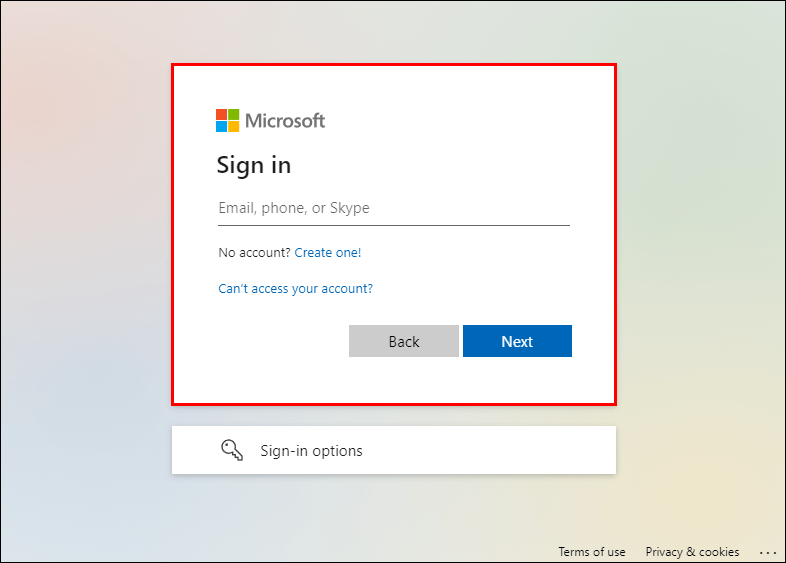
- فائل، آپشنز، پھر میل کو منتخب کریں۔
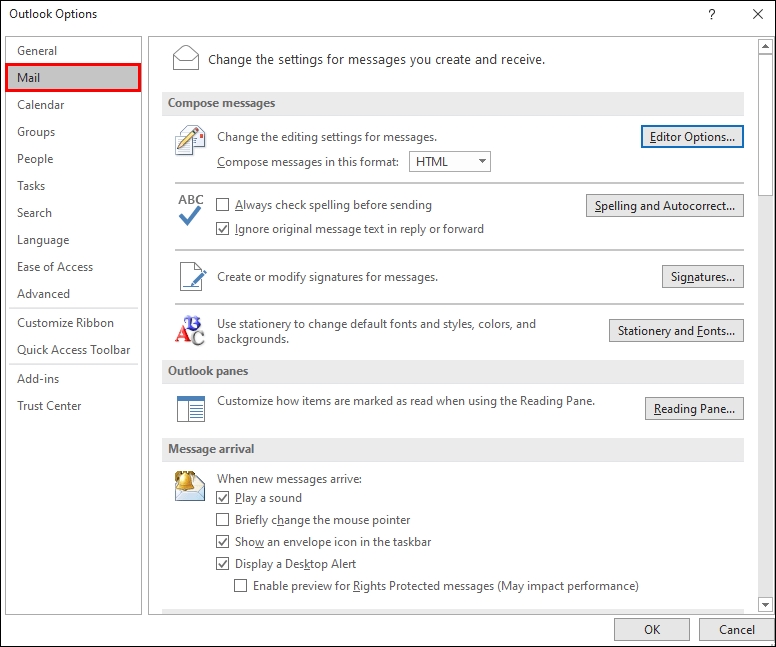
- اسپیلنگ اور آٹو کریکٹ اور پروفنگ پر کلک کریں۔
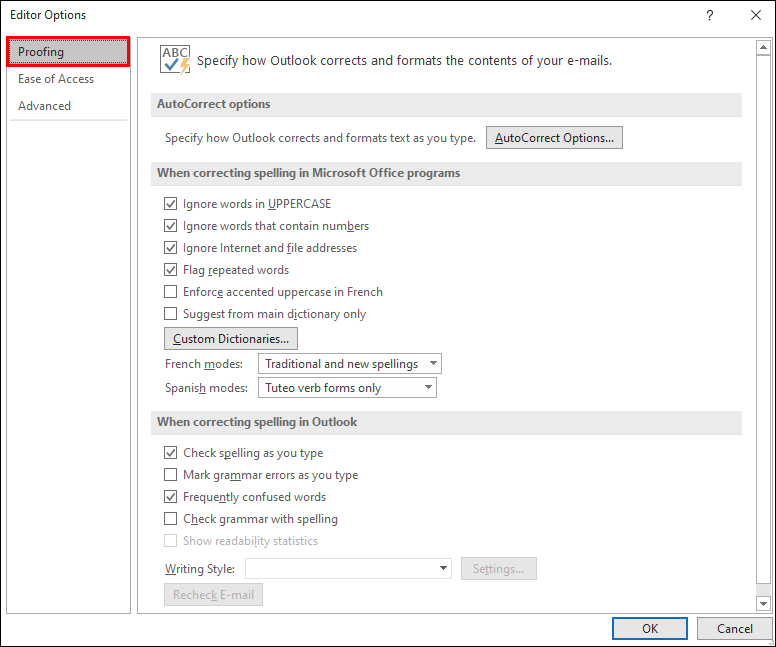
- یقینی بنائیں کہ صرف مین ڈکشنری سے تجویز کردہ آپشن کو غیر نشان زد کیا گیا ہے۔
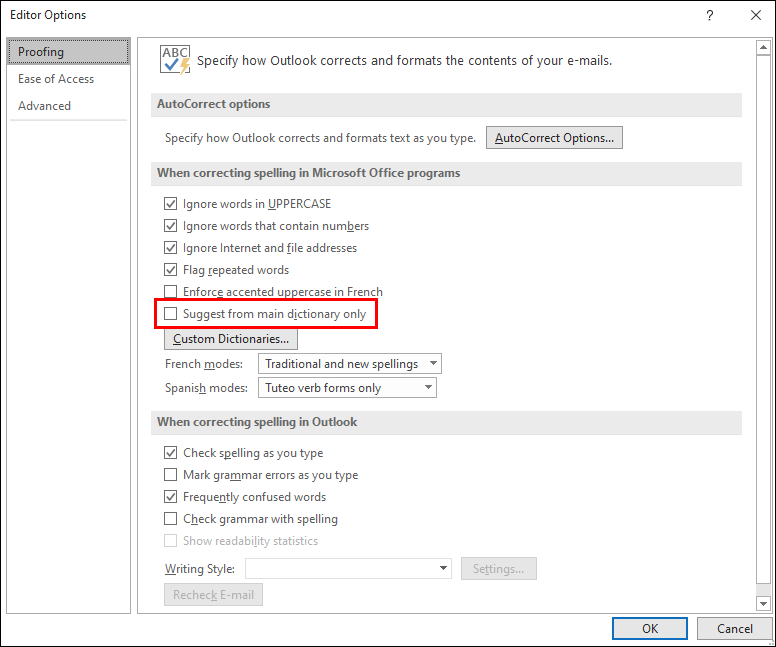
- اپنی مرضی کے مطابق ڈکشنریوں کا انتخاب کریں اور اس لغت کو منتخب کریں جسے آپ بغیر نشان کے اس میں ترمیم کرنا چاہتے ہیں۔

- لفظ کی فہرست میں ترمیم کریں کا انتخاب کریں اور درج ذیل میں سے ایک کریں:
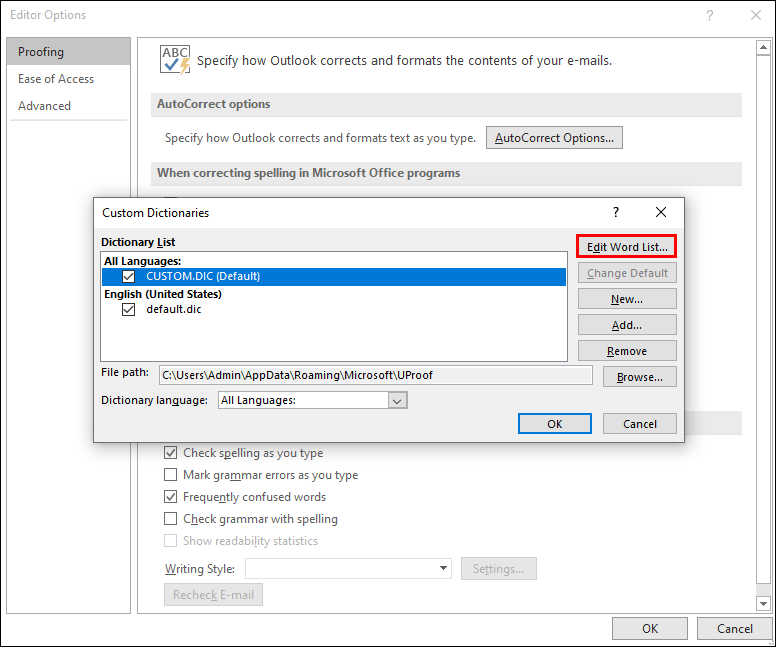
- لفظ (لفظوں) کے خانے میں داخل کرکے ایک لفظ شامل کریں، پھر شامل کریں کو منتخب کریں۔
- کسی لفظ کو ڈکشنری باکس میں منتخب کرکے حذف کریں، پھر حذف پر کلک کریں۔
- کسی لفظ کو حذف کرکے اس میں ترمیم کریں، پھر اس کا متبادل شامل کریں۔
- تمام الفاظ کو ہٹانے کے لیے سب کو حذف کریں کا انتخاب کریں۔
میک:
آؤٹ لک برائے میک کا استعمال کرتے ہوئے حسب ضرورت لغت میں ترمیم کرنے کے اقدامات ونڈوز سے قدرے مختلف ہیں:
- آؤٹ لک میں سائن ان کریں، پھر ترجیحات کو منتخب کریں۔
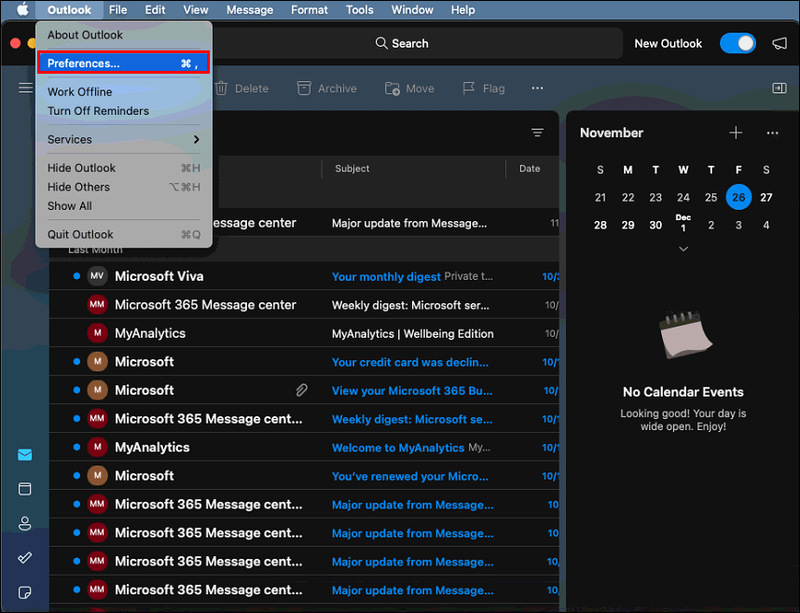
- تصنیف اور پروفنگ ٹولز کے ذریعے، ہجے اور گرامر کا انتخاب کریں۔
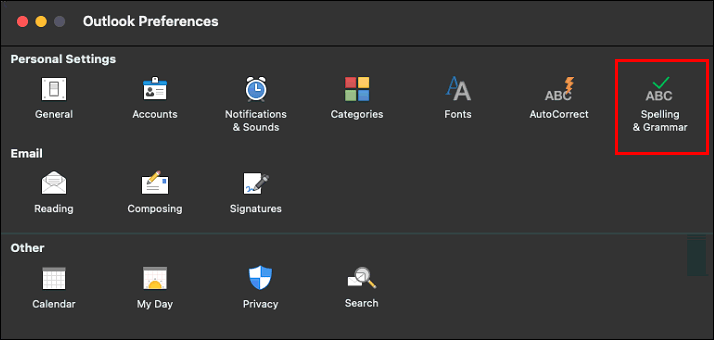
- حسب ضرورت لغات استعمال کرنے کے لیے، یقینی بنائیں کہ صرف مین ڈکشنری سے تجویز کردہ آپشن کو غیر نشان زد کیا گیا ہے۔
- ڈکشنریوں کا انتخاب کریں، پھر وہ لغت منتخب کریں جس میں آپ ترمیم کرنا چاہتے ہیں۔
- یقینی بنائیں کہ غلطی سے لغت کے آپشن کو غیر چیک نہ کریں۔
- ترمیم پر کلک کریں۔ حسب ضرورت لغت ایک دستاویز کی طرح کھل جائے گی جو ترمیم کے لیے تیار ہے۔
- تبدیلیاں کریں، پھر محفوظ کریں۔
غلط آٹو کریکٹ
آٹو کریکٹ زیادہ تر وقت ای میلز لکھنے کے لیے ایک بہترین معاون ہے۔ تاہم، فیچر ہمیشہ اپنی تصحیحات کو درست نہیں کرتا اور اس کے بجائے غلطیاں پیدا کر سکتا ہے۔ اگر آپ کو آٹو کریکٹ کی غلطی نظر نہیں آتی ہے، تو آپ کا پیغام پڑھے جانے پر آپ غیر پیشہ ورانہ لگ سکتے ہیں۔ خوش قسمتی سے، آؤٹ لک اس خصوصیت کو کسی بھی وقت فعال اور غیر فعال کرنے کی اجازت دیتا ہے۔ آپ اس سے الفاظ کو ہٹا سکتے ہیں اور انہیں پہلے سے تشکیل شدہ خودکار تصحیح کی فہرست میں شامل کر سکتے ہیں۔
کیا کوئی وقت ایسا آیا ہے جب آٹو کریکٹ مدد سے زیادہ رکاوٹ بن گیا؟ اگر ایسا ہے تو، ذیل میں تبصرے کے سیکشن میں اس کے بارے میں ہمیں بتائیں۔